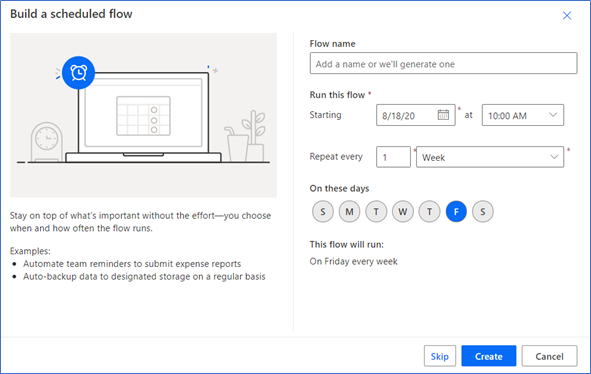Determinar qual método de automação usar
Após a conclusão do design do processo, a próxima etapa é o design arquitetônico onde você foca em como automatizará esse processo.
Primeiro, você determina que tipo de conector pode usar (se houver) e, em seguida, escolhe um gatilho para iniciar a automação.
Escolha um método de automação
O ideal é que todos os sistemas que você deseja automatizar tenham conectores do Power Automate. Verifique a lista de conectores para ver se os conectores estão disponíveis para o sistema que você pretende automatizar. Depois de encontrar o conector, certifique-se de que as ações necessárias estejam disponíveis para esse conector. Por exemplo, um conector para um sistema de e-mail precisará de ações para "enviar", "responder" e "excluir".
Se não houver conectores disponíveis, você tem as seguintes opções de escolha:
Criar um conector personalizado: este é o método preferido de automação, se você é um desenvolvedor ou se sua organização tem um desenvolvedor que possa criar conectores personalizados. Um conector personalizado permite que a automação interaja com o sistema de destino por meio de uma API publicada. Essa API deve ser resiliente às alterações do sistema. Mais informações: Criar um conector personalizado do zero
Usar o conector HTTP: Se você for um desenvolvedor e tiver cenários únicos em que precisa se conectar a sistemas que não têm conectores disponíveis, mas não desejar configurar conectores personalizados, seu próximo melhor método será usar um conector HTTP. Mais informações da documentação dos Aplicativos Lógicos do Azure: Adicionar um gatilho de HTTP
Criar uma automação de navegador da Web: Se você não conseguir encontrar um conector e se o sistema for um aplicativo ou um site com base em um navegador da Web, você deve considerar a automação do navegador da Web. A automação do navegador da Web imita as entradas do teclado e os movimentos do mouse, como se um humano estivesse usando o navegador. Você pode criar um processo de automação de navegador com o Power Automate para desktop.
Criar uma automação de aplicativo de área de trabalho: Se você não conseguir encontrar um conector e se o sistema for um aplicativo de área de trabalho em um PC, este é o método de automação a ser usado. O Power Automate em recursos que imitam entradas de teclado humanas e movimentos do mouse. Para automação de aplicativos de área de trabalho, você cria um novo processo de área de trabalho do Power Automate com o Power Automate para desktop.
A tabela a seguir compara os diferentes métodos.
| método | Facilidade de uso | Requer um desenvolvimento em segundo plano? | Facilmente afetado por mudanças no sistema? | Requer configuração ou tempo de desenvolvimento? |
|---|---|---|---|---|
| Connector | Mais fácil | Não | Não | Nenhum(a) |
| Conector personalizado | Fácil | Sim | Não | Sim |
| Conector HTTP | Fácil | Sim | Não | Não |
| Automação do navegador da Web | Fácil | Não, mas um conhecimento básico de CSS e HTML é preferível | Sim | Sim |
| Automação do aplicativo da área de trabalho | Fácil | Não | Sim | Sim |
Em cenários de automação complexos, você pode combinar todos esses métodos.
Escolha um gatilho para iniciar a automação
Com todos os métodos de automação discutidos anteriormente, você precisa considerar como desencadear (iniciar) essas automações. As maneiras de desencadear uma automação incluem:
- Gatilhos automatizados
- Gatilhos instantâneos ou manuais
- Gatilhos programados
Gatilhos automatizados
Com um gatilho automatizado, o sistema inicia automaticamente a automação quando uma condição é atendida. (Observe que nem todos os conectores incluem gatilhos automatizados.)
Exemplos de acionadores automatizados incluem:
- Quando um e-mail é recebido no Outlook
- Quando um novo arquivo é movido para o OneDrive
- Quando uma nova linha é criada no Microsoft Dataverse
- Quando um item é modificado em uma lista do SharePoint personalizada
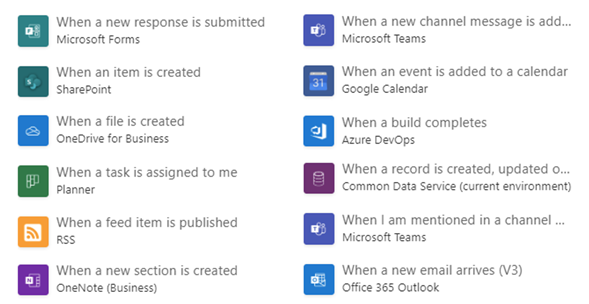
Um exemplo de caso de uso para o relatório de despesas pode ser definir um gatilho automatizado para iniciar um fluxo de aprovação quando uma nova linha é criada na tabela Aprovações de Despesas no Dataverse. Por exemplo, isso garante que quando um formulário é criado com o Power Apps, o que cria uma nova linha no Dataverse, um fluxo de aprovação é acionado automaticamente.
Gatilhos instantâneos ou manuais
Um gatilho instantâneo ou manual é um tipo de gatilho em que um usuário precisa iniciar manualmente a automação ou o gatilho é iniciado instantaneamente. Isso pode ser acionado diretamente de um fluxo instantâneo ou de um serviço da Microsoft.
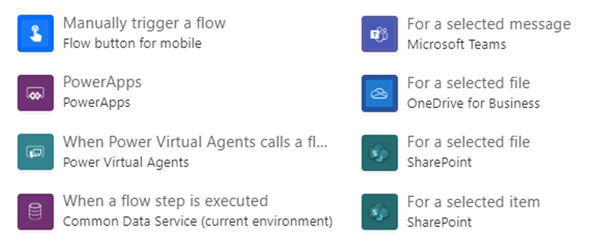
Gatilhos programados
Gatilhos programados são executados em uma data e hora específicas e são repetidos periodicamente. Eles são úteis para situações em que você precisa automatizar uma tarefa que ocorre diariamente, semanalmente ou mensalmente.
No exemplo do relatório de despesas, a equipe de contabilidade pode usar um gatilho programado para enviar um e-mail automatizado todas as sextas-feiras quando o relatório de BI semanal estiver pronto.